Star Trek: Discovery on Kodi: كيفية المشاهدة خارج الولايات المتحدة
استدعاء جميع الرحلات! إذا كنت لا تشاهد Star Trek: Discovery بعد ، فيجب أن تكون كذلك بالتأكيد. لقد حققت السلسلة بالفعل بعض المفاجآت المثيرة والأصلية ، وكلا من النقاد والمعجبين يحبونها حتى الآن.
لكنك قد تكافح من أجل مشاهدة Star Trek: Discovery إذا كنت تعيش خارج الولايات المتحدة. يتم عرض البرنامج على CBS في الولايات المتحدة الأمريكية ولكنه غير متاح للمشاهدة في بعض الأماكن الأخرى في العالم حتى الآن. إذا كانت هذه مشكلة واجهتها ، فإن مقالة اليوم لك. سنريكم كيفية مشاهدة Star Trek: Discovery خارج الولايات المتحدة باستخدام الإضافات لبرنامج Kodi Media Center.

ضمان استرداد الأموال لمدة 30 يومًا
قبل تثبيت الإضافات لـ Kodi ، يجب أن تحصل على VPN
سننتقل مباشرةً إلى الإضافات في ثانية ، ولكن أولاً يجب أن نناقش قضية الأمان المهمة. على الرغم من أن برنامج Kodi نفسه قانوني تمامًا للاستخدام ، إلا أن بعض الوظائف الإضافية المتاحة لـ Kodi يتم إنشاؤها بواسطة مطوري الجهات الخارجية وقد تتيح لك الوصول إلى المحتوى المحمي بحقوق الطبع والنشر بشكل غير قانوني. إذا تم القبض عليك بفعل ذلك من قبل مزود خدمة الإنترنت أو تطبيق القانون ، فقد تواجه غرامة.
لتجنب أي مشاكل عند استخدام الوظائف الإضافية ، نوصي بشدة بالحصول على شبكة افتراضية خاصة. تعمل الشبكات الافتراضية الخاصة عن طريق تشفير جميع البيانات التي تترك جهازك ، وإرساله إلى خادم في بلد آخر حيث يتم فك تشفيره ، ثم إرساله إلى وجهته الأصلية. يعني هذا التشفير أنه لا يمكن لأي شخص رؤية المواقع التي كنت تدخل إليها أو المحتوى الذي ربما كنت تقوم بدفقه. فيما يلي العوامل التي نراعيها عند التوصية باستخدام VPN: سرعات اتصال عالية، دعم العديد من أنظمة التشغيل المختلفة ، الكثير من الخوادم في العديد من البلدان المختلفة و لا تسجيل.
بالنسبة لمستخدمي Kodi ، نوصي باستخدام IPVanish
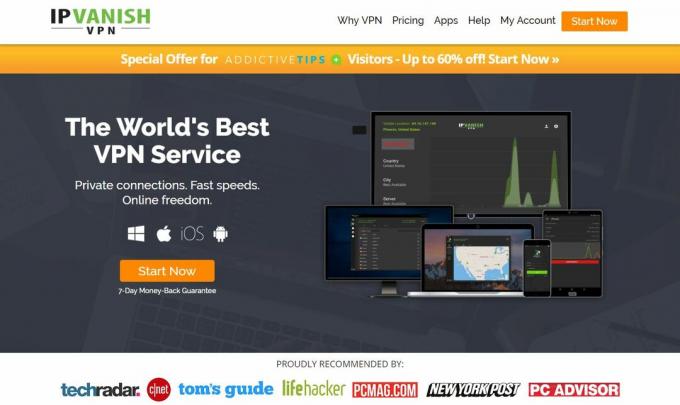
موفر VPN الذي نوصي به لمستخدمي Kodi هو IPVanish، الذين يستوفون جميع متطلباتنا. لديهم سرعات اتصال سريعة ودعم لنظام التشغيل Windows و Mac و iOS و Android. لديهم أكثر من 850 خادمًا في أكثر من 60 دولة ، ولدى الشركة سياسة صارمة لعدم تسجيل الدخول.
إذا كنت ترغب في تجربة IPVanish ، فلدينا عرض خاص حصري لقراء نصائح الإدمان! تستطيع احصل على خصم 60٪ ضخم على الخطة السنوية ، والتي تصل قيمتها إلى 4.87 دولار فقط في الشهر. حتى أن هناك ضمان استعادة الأموال لمدة 7 أيام حتى تتمكن من الشراء بثقة.
مع وجود VPN وتأكد من سلامتك ، دعنا ننتقل إلى تثبيت الإضافات.
أفضل الإضافات لمشاهدة Star Trek: Discovery
إليسيوم

تستطيع قم بتثبيت إضافة إليسيوم لمشاهدة البرامج التلفزيونية والأفلام ، بما في ذلك Star Trek: Discovery باتباع التعليمات التالية:
كيفية تثبيت إضافة إليسيوم لكودي
- ابدأ بصفحتك الرئيسية Kodi
- اضغط على رمز الإعدادات، ثم اذهب الى مدير الملفات
- انقر فوق أضف المصدر
- انقر فوق المربع حيث تقول <لا يوجد>
- أدخل في عنوان URL هذا: http://srp.nu/ تأكد من كتابته بالضبط كما هو مكتوب ، بما في ذلك http://, أو أنها لن تعمل
- قم بتسمية المصدر. سنطلق عليه ممتاز
- انقر حسنا
- ارجع إلى شاشتك الرئيسية
- انقر فوق الإضافات
- انقر فوق الرمز الذي يشبه صندوق مفتوح
- انقر فوق التثبيت من ملف مضغوط
- انقر فوق ممتاز، ثم على الكريبتون، ثم المستودعات، ثم superrepo، ثم على superrepo.kodi.krypton.repositories-0.7.04.zip
- انتظر لحظة وسترى إشعارًا بمجرد تثبيت المصدر
- انقر فوق التثبيت من المستودع
- انقر فوق مستودعات SuperRepo [كريبتون] [v7]
- انقر مستودع الإضافات
- انقر فوق مقطع فيديو SuperRepo [Krypton] [v7]
- ستفتح شاشة تصف الريبو. تحديد تثبيت من القائمة في الأسفل
- انتظر لحظة وسترى إشعارًا بمجرد تثبيت الوظيفة الإضافية
- الآن عد إلى التثبيت من قائمة المستودعات
- انقر فوق مقطع فيديو SuperRepo [Krypton] [v7]
- انقر فوق إضافات الفيديو
- مرر لأسفل إلى إليسيوم
- ستفتح شاشة تصف الوظيفة الإضافية. حدد تثبيت من القائمة في الأسفل
- انتظر لحظة وسترى إشعارًا بمجرد تثبيت الوظيفة الإضافية
كيفية استخدام إضافة إليسيوم لكودي
مع تثبيت إضافة إليسيوم ، إليك كيفية استخدامها لمشاهدة Discovery:
- ابدأ بصفحتك الرئيسية Kodi
- انتقل إلى الإضافات
- انتقل إلى إضافات الفيديو
- انقر فوق Elysium
- انتقل إلى العروض التلفزيونية الجديدة
- سترى Star Trek: Discovery بالقرب من أعلى هذه القائمة. انقر على العنوان ، ثم على الموسم الأول
- انقر على عنوان أي حلقة لمشاهدة قائمة التدفقات. انقر على دفق وسيبدأ الفيديو
عهد

يمكنك بدلاً من ذلك تثبيت الوظيفة الإضافية العهد لمشاهدة البرامج التلفزيونية والأفلام بدلاً من ذلك:
كيفية تثبيت العهد الإضافي لكودي
- ابدأ بصفحتك الرئيسية Kodi
- اضغط على رمز الإعدادات، ثم اذهب الى مدير الملفات
- انقر فوق أضف المصدر
- انقر فوق المربع حيث تقول <لا يوجد>
- أدخل في عنوان URL هذا: http://srp.nu/ تأكد من كتابته بالضبط كما هو مكتوب ، بما في ذلك http://, أو أنها لن تعمل
- قم بتسمية المصدر. سنطلق عليه ممتاز
- انقر حسنا
- ارجع إلى شاشتك الرئيسية
- انقر فوق الإضافات
- انقر فوق الرمز الذي يشبه صندوق مفتوح
- انقر فوق التثبيت من ملف مضغوط
- انقر فوق ممتاز، ثم على الكريبتون، ثم المستودعات، ثم superrepo، ثم على superrepo.kodi.krypton.repositories-0.7.04.zip
- انتظر لحظة وسترى إشعارًا بمجرد تثبيت المصدر
- انقر فوق التثبيت من المستودع
- انقر فوق مستودعات SuperRepo [كريبتون] [v7]
- انقر مستودع الإضافات
- انقر فوق مقطع فيديو SuperRepo [Krypton] [v7]
- ستفتح شاشة تصف الريبو. تحديد تثبيت من القائمة في الأسفل
- انتظر لحظة وسترى إشعارًا بمجرد تثبيت الوظيفة الإضافية
- الآن عد إلى التثبيت من المستودع قائمة طعام
- انقر فوق مقطع فيديو SuperRepo [Krypton] [v7]
- انقر فوق إضافات الفيديو
- مرر لأسفل إلى عهد
- ستفتح شاشة تصف الوظيفة الإضافية. تحديد تثبيت من القائمة في الأسفل
- انتظر لحظة وسترى إشعارًا بمجرد تثبيت الوظيفة الإضافية
كيفية استخدام العهد الملحق لكودي
مع تثبيت العهد الإضافي ، إليك كيفية استخدامه لمشاهدة Discovery:
- ابدأ بصفحتك الرئيسية Kodi
- انتقل إلى الإضافات
- انتقل إلى إضافات الفيديو
- انقر على العهد
- انتقل إلى البرامج التلفزيونية
- انتقل إلى البحث
- اكتب Star Trek Discovery في مربع الإدخال
- سترى قائمة بنتائج البحث. انقر على Star Trek: Discovery ، ثم على الموسم الأول
- انقر على عنوان أي حلقة لمشاهدة قائمة التدفقات. انقر على دفق وسيبدأ الفيديو
إليكترا فولت

خيار آخر هو استخدام إضافة إليكترا فولت. إذا كنت تحب الخيال العلمي والأبطال الخارقين وعروض المهرجانات الأخرى بالإضافة إلى Star Trek: Discovery ، فستستمتع بهذا الإضافة نظرًا لأنها تحتوي على الكثير من هذا النوع من المحتوى.
كيفية تثبيت إضافة إليكترا مدفن لكودي
- ابدأ بصفحتك الرئيسية Kodi
- اضغط على رمز الإعدادات، ثم اذهب الى مدير الملفات
- انقر فوق أضف المصدر
- انقر فوق المربع حيث تقول <لا يوجد>
- أدخل في عنوان URL هذا: http://supremacy.org.uk/zip/repo/ تأكد من كتابته بالضبط كما هو مكتوب ، بما في ذلك http://, أو أنها لن تعمل
- قم بتسمية المصدر. سنطلق عليه السيادة
- انقر حسنا
- ارجع إلى شاشتك الرئيسية
- انقر فوق الإضافات
- انقر فوق الرمز الذي يشبه صندوق مفتوح
- انقر فوق التثبيت من ملف مضغوط
- انقر فوق السيادة، ثم على repository.supremacy-1.2، ثم على repository.supremacy-1.2.zip
- انتظر لحظة وسترى إشعارًا بمجرد تثبيت المصدر
- انقر فوق التثبيت من المستودع
- انقر فوق السيادة
- انقر فوق إضافات الفيديو، ثم على إليكترا فولت
- ستفتح شاشة تصف الوظيفة الإضافية. تحديد تثبيت من القائمة في الأسفل
- انتظر لحظة وسترى إشعارًا بمجرد تثبيت الوظيفة الإضافية
كيفية استخدام إضافة إليكترا مدفن لكودي
مع تثبيت العهد الإضافي ، إليك كيفية استخدامه لمشاهدة Discovery:
- ابدأ بصفحتك الرئيسية Kodi
- انتقل إلى الإضافات
- انتقل إلى إضافات الفيديو
- انقر على Elektra Vault
- انتقل إلى العروض التلفزيونية
- سترى قائمة بالعروض. مرر إلى الأسفل وانقر على Star Trek Discovery
- سترى قائمة من الحلقات. انقر على اسم الحلقة وسيبدأ الفيديو
غورزيل

أخيرًا ، يمكنك تجربة إضافة Gurzil الإضافية ، والتي تحتوي أيضًا على مجموعة واسعة من المحتوى. هذا مشابه لـ Covenant ، ولكنه يحتوي على واجهة نمط مختلفة قد يفضلها بعض المستخدمين. لتثبيت Gurzil على نظام Kodi الخاص بك ، اتبع الخطوات المذكورة أدناه:
كيفية تثبيت إضافة Gurzil ل Kodi
- ابدأ بصفحتك الرئيسية Kodi
- اضغط على رمز الإعدادات، ثم اذهب الى مدير الملفات
- انقر فوق أضف المصدر
- انقر فوق المربع حيث تقول <لا يوجد>
- أدخل في عنوان URL هذا: http://mediarepos.org/kodistuff/ تأكد من كتابته بالضبط كما هو مكتوب ، بما في ذلك http://, أو أنها لن تعمل
- قم بتسمية المصدر. سنطلق عليه mediarepos
- انقر حسنا
- ارجع إلى شاشتك الرئيسية
- انقر فوق الإضافات
- انقر فوق الرمز الذي يشبه صندوق مفتوح
- انقر فوق التثبيت من ملف مضغوط
- انقر فوق mediarepos، ثم على reposmash.zip
- انتظر لحظة وسترى إشعارًا بمجرد تثبيت المصدر
- انقر فوق التثبيت من المستودع
- انقر فوق -SMASH الريبو
- انقر فوق إضافات الفيديو
- انقر فوق غورزيل
- ستفتح شاشة تصف الوظيفة الإضافية. تحديد تثبيت من القائمة في الأسفل
- انتظر لحظة وسترى إشعارًا بمجرد تثبيت الوظيفة الإضافية
كيفية استخدام إضافة Gurzil ل Kodi
بمجرد تثبيت إضافة Gurzil ، يمكنك استخدامها لمشاهدة Star Trek: Discovery باتباع التعليمات التالية:
- ابدأ بصفحتك الرئيسية Kodi
- انتقل إلى الإضافات
- انتقل إلى إضافات الفيديو
- انقر فوق Gurzil
- انتقل إلى العروض التلفزيونية الجديدة
- سيكون ستار تريك ديسكفري أحد العروض الأولى في القائمة. انقر فوقه ، ثم انقر فوق الموسم الأول
- انقر على عنوان أي حلقة لمشاهدة قائمة التدفقات. انقر على دفق وسيبدأ الفيديو
لا تنسى: استخدم VPN - لدينا عرض خاص حصري لقراء نصائح الإدمان (60٪ خصم)
بدائل غير كودي - مواقع التدفق
هناك خيارات أخرى لبث Star Trek: Discovery خارج الولايات المتحدة الأمريكية إذا لم تستخدمها برنامج Kodi. يمكنك أيضًا تجربة استخدام مواقع البث. تجمع مواقع الويب هذه روابط إلى مواقع استضافة الملفات حيث يمكنك دفق المحتوى مثل حلقات البرامج التلفزيونية والأفلام.
شيء واحد يجب ملاحظته هو أن الكثير من مواقع البث هذه ومواقع استضافة الملفات التي ترتبط بها ثقيلة جدًا على الإعلان. من الجيد استخدام أداة حظر الإعلانات إذا كنت ستستخدم هذه المواقع ، وللتأكد من أن متصفحك يحظر النوافذ المنبثقة. ستجد أيضًا أن مقاطع الفيديو التي يمكنك دفقها من هذه المواقع عادة ما تكون في تعريف قياسي فقط ، لذلك إذا كنت ترغب في ذلك مشاهدة بدقة عالية ثم نقترح تجربة طريقة أخرى بدلاً من ذلك.
ومع ذلك ، فإن مواقع البث مريحة للغاية حيث لا تحتاج إلى تثبيت أي برنامج ويمكنك مشاهدة برامج مثل Star Trek: Discovery من خلال متصفحك.
برايم واير
موقع البث الراسخ والشهير هو primewire.ag ، الذي يفهرس روابط تدفق المحتوى بما في ذلك حلقات البرامج التلفزيونية والأفلام. يمكنك العثور على العديد من العروض للبث على هذا الموقع ، ولكن في بعض الأحيان يستغرق الأمر يومًا لإضافة الروابط إلى أحدث الحلقات.
عند زيارة Primewire ، يمكنك البحث عن أفلام أو برامج تلفزيونية ، ثم عندما تكون في الصفحة للحصول على عرض ، سترى قائمة من الحلقات. سينقلك النقر على عنوان الحلقة إلى صفحة الروابط ، حيث سترى ما بين 20 و 30 رابطًا مختلفًا لبث الحلقة على مواقع مثل streamplay.to أو thevideo.me أو vidzi.tv. ستكون بعض هذه المواقع أسرع أو أكثر موثوقية من غيرها ، لذا انقر حولها لتجربة بعض الروابط. عندما تفتح الروابط ، سيأخذك إلى موقع استضافة الملفات حيث يمكنك تشغيل الفيديو في متصفحك.
يمكنك العثور على الروابط لمشاهدة Star Trek: Discovery هنا: http://www.primewire.ag/watch-2800167-Star-Trek-Discovery-online-free
Ewatchseries
بدلاً من Primewire ، يمكنك أيضًا تجربة ewatchseries.to. هذا موقع أحدث ، لكنه يوفر تصفحًا أنظفًا وأحيانًا يحتوي على روابط أكثر موثوقية للبث. يركز الموقع على البرامج التلفزيونية بدلاً من الأفلام ، لذا فهو موجه نحو مشاهدة البرامج مثل Star Trek: Discovery.
يمكنك استخدام شريط البحث في أعلى الصفحة للعثور على أي عرض تبحث عنه. بمجرد أن تكون في صفحة العرض ، سترى روابط لكل حلقة منظمة حسب الموسم. انقر على عنوان الحلقة ليتم نقلك إلى صفحة الروابط. ستجد هنا حوالي 20 رابطًا لمواقع استضافة الملفات بما في ذلك openload.co و vidto.me و daclips.in. اختر موقع استضافة الملفات الذي تريد استخدامه وانقر على الزر الذي يقول مشاهدة هذا الرابط! إلى يمينها. سيتم فتح صفحة جديدة وسيتم نقلك إلى صفحة حيث يمكنك دفق الفيديو في متصفحك.
الروابط لمشاهدة Star Trek: Discovery هنا: http://ewatchseries.to/serie/star_trek_discovery
استنتاج
يعد برنامج Kodi مثاليًا لمواكبة البرامج التلفزيونية الجديدة التي لا تتوفر دائمًا خارج الولايات المتحدة الأمريكية. ليس عليك الآن الانتظار لأشهر أو حتى سنوات حتى تتوفر هذه العروض الجديدة في بلدك. بدلاً من ذلك ، يمكنك بث العروض عبر الإنترنت من أي مكان في العالم.
ستتيح لك أي من الوظائف الإضافية الأربع التي ناقشناها في هذه المقالة مشاهدة Star Trek: Discovery عبر الإنترنت من خلال تثبيت Kodi. من بين الأربعة ، نوصي بشكل خاص بـ Elysium كأفضل إضافة شاملة لمشاهدة البرامج التلفزيونية ، لكن بعض الناس يفضلون تصميم العهد أو Gurzil ، كلاهما متشابهان جدًا. أخيرًا ، يعد Elektra Vault خيارًا بديلاً رائعًا إذا كنت تحب مشاهدة عروض نردي من جميع الأنواع.
هل هناك طريقة أخرى لمشاهدة Star Trek: Discovery التي تستخدمها ولم نذكرها؟ ثم أخبرنا في التعليقات أدناه!
بحث
المشاركات الاخيرة
كيفية استنساخ تكوين Kodi الخاص بك وتكرار الإعداد الخاص بك
قد يستغرق الأمر ساعات ، إن لم يكن أيامًا ، لإعداد Kodi بالطريقة الت...
أفضل الإضافات الإباحية لـ Kodi: كيفية دفق محتوى الكبار على Kodi
الإباحية؟ على كودي؟ بالتأكيد لا يمكنك أن تكون جادًا! آه ، لكننا كذل...
إضافة للأطفال الصغار لـ Kodi: كيفية تثبيت الأطفال الصغار ومشاهدة الرسوم المتحركة
تقدم مقالة اليوم إضافة لـ Kodi ستكون رائعة لأي شخص لديه أطفال. إذا ...



